如何在 Windows 10 的驱动器属性中添加或删除配额选项卡
驱动器(Drives)属性(Properties)窗口中的 配额(Quota)选项卡允许您管理驱动器的磁盘配额设置(manage disk quota settings)。在这篇文章中,我们将向您展示如何在Windows 10中的所有用户的(Windows 10)驱动器(Drive)属性(Properties)窗口中添加或删除配额(Quota)选项卡。
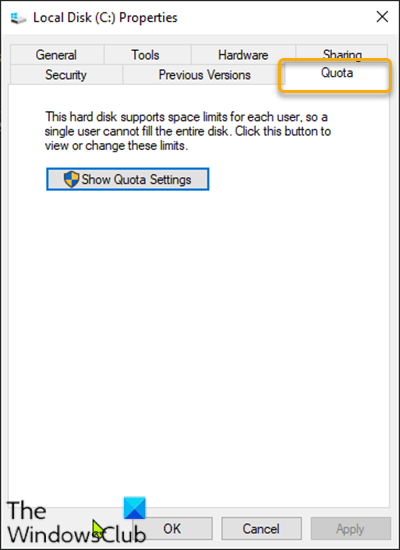
(Add)在驱动器(Drive)属性中添加或删除配额(Quota)选项卡
由于这是注册表操作,建议您 备份注册表(back up the registry) 或 创建系统还原点 作为必要的预防措施。
(To add) 要在Windows 10的(Windows 10)驱动器(Drive)属性中(Properties)添加配额(Quota)选项卡,请执行以下操作:
- 按 Windows key + R 调用“运行”对话框。
- 在“运行”对话框中,键入 记事本(notepad) 并按 Enter 键打开记事本。
- 将以下语法复制并粘贴到文本编辑器中。
Windows Registry Editor Version 5.00
[HKEY_CLASSES_ROOT\Drive\shellex\PropertySheetHandlers\{7988B573-EC89-11cf-9C00-00AA00A14F56}]
@=""
- 现在,单击菜单中的 文件(File) 选项,然后选择 另存为(Save As) 按钮。
- 选择要保存文件的位置(最好是桌面)。
- 输入带有 .reg 扩展名的名称(例如 Add-QUOTA-Tab.reg)。
- 从 保存类型(Save as type) 下拉列表中选择 所有文件。(All Files)
- 双击(Double-click)保存的.reg文件将其合并。
- 如果出现提示,请单击 Run > Yes ( UAC ) > Yes > OK 以批准合并。
- 您现在可以根据需要删除.reg文件。
(To remove) 要在Windows 10中(Windows 10)删除驱动器(Drive)属性中的(Properties)配额(Quota)选项卡,请执行以下操作:
- 打开记事本。
- 将以下语法复制并粘贴到文本编辑器中。
Windows Registry Editor Version 5.00
[-HKEY_CLASSES_ROOT\Drive\shellex\PropertySheetHandlers\{7988B573-EC89-11cf-9C00-00AA00A14F56}]
- 现在,单击菜单中的 文件(File) 选项,然后选择 另存为(Save As) 按钮。
- 选择要保存文件的位置(最好是桌面)。
- 输入带有 .reg 扩展名的名称(例如 Remove-QUOTA-Tab.reg)。
- 从 保存类型(Save as type) 下拉列表中选择 所有文件。(All Files)
- 双击(Double-click)保存的.reg文件将其合并。
- 如果出现提示,请单击 Run > Yes ( UAC ) > Yes > OK 以批准合并。
- 您现在可以根据需要删除.reg文件。
这就是如何在Windows 10的(Windows 10)驱动器(Drive)属性中添加或删除(Properties)配额(Quota)选项卡!
相关阅读(Related read):如何从文件属性中添加或删除兼容性选项卡。
Related posts
Drive Windows 10中Drive Properties中的Add或删除Hardware tab
USB Disk Ejector让您在Windows 10中快速删除USB设备
IsMyHdOK是免费Windows 10的免费Hard Disk Health Check software
在 Windows 10 中启用或禁用强制磁盘配额限制
如何在 Windows 10 中格式化磁盘或驱动器
在Windows 10修复Task Manager中100%Disk Usage
如何在Windows 10查看Program and App Sizes
Analyze和优化disk space与DiskSavy的Windows 10
使用免费Filelight app获取您的disk usage统计信息Windows 10
修复 Windows 10 中的 WaasMedicSVC.exe 高磁盘使用率
Windows 10中的Fix Microsoft Compatibility Telemetry High Disk Usage
在Windows 10上释放Hard Disk Space的10种方法
Full Temp folder Windows 10中触发Low Disk Space error
如何在 Windows 10 上修复 100% 磁盘使用率
Windows 8/10 中的磁盘碎片整理程序发生了什么?
如何在 Windows 10 中将 GPT 磁盘转换为 MBR 磁盘
检查 Windows 8/10 中的磁盘和系统文件
Remove不需要的Windows程序,应用程序,文件夹,功能
在 Windows 10 中释放磁盘空间的 15 种方法
Windows 10升级后,Remove先前Windows安装
